Word文档去掉表格边框的设置方法
Word文档去掉表格边框的设置方法分享给大家。在Word文档中创建一个表格还是粘贴一个表格,都自带有边框效果的表格,这些框框虽然看起来整齐一些,但有时候我们是不需要这些边框的,有需要的用户请来看看Word文档去掉表格边框的设置方法吧。
1、首先,选中整个表格。
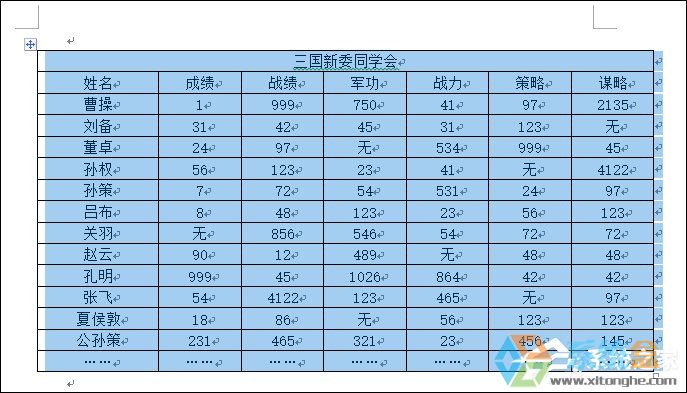
2、点击 Word 菜单栏中的“布局”--“数据”(Word 2013)--“转换为文本”。

3、在弹出的选项中勾选“制表符”,点击确定。
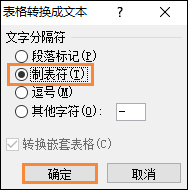
4、然后就能看到没有表格边框的数据了,而且格式并不会被打乱。
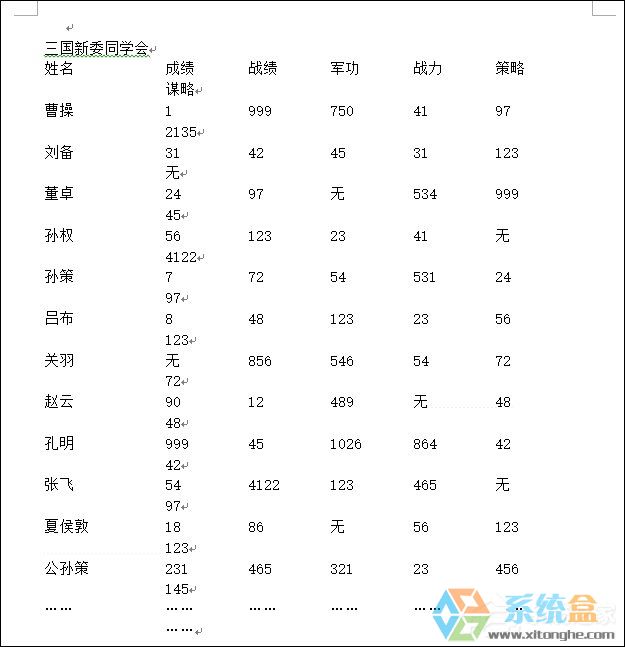
以上就是Word文档去掉表格边框的设置方法介绍了,少了边框的文字位置是不会改变的,就像有一个无形中的表格在限制者文字的排版。
>更多相关文章
- 07-30EXCEL表格滚动条怎么变长
- 07-30excel没有菜单栏工具栏怎么办
- 07-30Excel只复制数值不复制公式的技巧
- 07-30怎么在wps插入视频
- 07-30wps行间距怎么设置
- 07-30Excel工具栏没有开发工具的解决教程
- 07-30WPS怎么开启夜间模式
- 07-302007版excel按钮控件的添加教程
首页推荐
佛山市东联科技有限公司一直秉承“一切以用户价值为依归
- 01-11全球最受赞誉公司揭晓:苹果连续九年第一
- 12-09罗伯特·莫里斯:让黑客真正变黑
- 12-09谁闯入了中国网络?揭秘美国绝密黑客小组TA
- 12-09警示:iOS6 惊现“闪退”BUG
- 04-29通用智能人“通通”亮相中关村论坛
- 04-29拼多多投入45亿补贴,助力上海“五五购物节
- 04-29通义千问再开源 推出最大尺寸1100亿参数模型
- 04-29【环球视线】比亚迪交付首列出海云轨
- 04-21中国产品数字护照体系加速建设
相关文章
24小时热门资讯
24小时回复排行
热门推荐
最新资讯
操作系统
黑客防御


















 粤公网安备 44060402001498号
粤公网安备 44060402001498号